Achtung!! Der QR Code Scanner kann bei Ihnen Schwarz bleiben
Ich bin mir dieses Problems bewusst und arbeite daran. Versuchen Sie einfach, zweimal auf „Kamera wechseln“ zu klicken. Dann sollte es wieder funktionieren.
Wenn alles funktioniert, können Sie den obigen Text ignorieren.
QR-Codes – Was ist das?
Vielen werden die kleinen Quadrate mit ganz vielen Pixeln kennen. Sie sehen zum Beispiel so aus:

Diese QR-Codes enthalten Informationen, wenn man Sie einscannt. Meistens sind hinter den QR-Code Links zu Webseiten hinterlegt. Ein Beispiel: Sie kaufen im Supermarkt eine Flasche Milch und entdecken diesen Code, können Sie den einscannen und kommen dann zur Webseite vom Hersteller. Auf der Webseite des Herstellers finden Sie noch mehr Informationen zum Produkt. Also wie ich finde ganz praktisch?
Wie scanne ich die nun?
Denn viele QR-Codescanner sind voll mit Werbung und sind für ältere Menschen nur schwer zu bedienen. Deswegen habe ich beide Probleme angepackt und eine Frei von lästiger Werbung und einfacher Bedienbarkeit programmiert.
Wenn Sie den QR-Code Scanner nun zum ersten Mal öffnen müssen Sie wahrscheinlich aufzustimmen klicken, die Kamera zu benutzen. Da müssen Sie auf „Zulassen“ klicken.
Nun sehen Sie ihre Kamera und ein Quadrat mit gelben Abrundungen. Sie müssen nun den QR-Code mit der Kamera einfangen. Der Qr-Code muss in das Quadrat. Es muss so aussehen:

Wenn es geklappt hat sehen Sie das Ergebnis des QR-Codes. Wenn das Ergebnis ein Link ist, können Sie den einfach auf „URL Öffnen“ im Browser anzeigen lassen. Außerdem können Sie Link kopieren oder das Ergebnis an ihre Freunde, Familie und Co teilen.
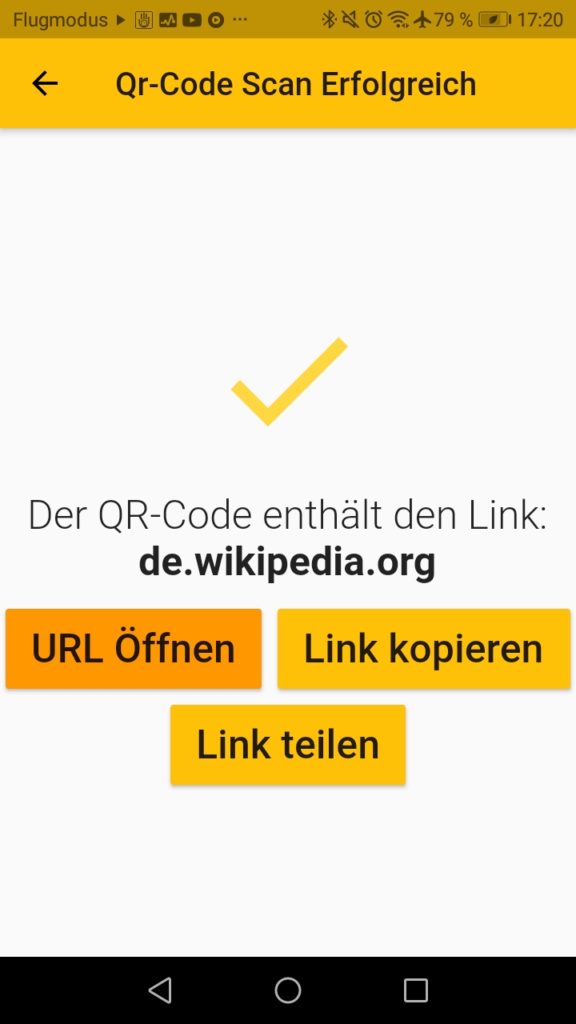
Bis nächste Woche viel Erfolg mit den neuen Möglichkeiten. Der nächste Tipp der Woche erscheint am 03.05.20. Bleiben Sie Gesund mit besten Grüßen Jonah

